如何修复“抱歉,OneDrive 服务器出现问题”
已发表: 2023-05-10Microsoft 的 OneDrive 脱颖而出,成为最好的云存储服务之一,免费提供初始 5GB 的存储空间。 这允许用户通过互联网连接从任何地方保存和共享文件。
但是,如果世界上的一切都如此完美,那么痛苦就无处可去。 同样,OneDrive 确实存在一些令许多 Windows 用户烦恼的问题。
当您尝试访问您的 OneDrive 云时,其中一个问题可能是错误“抱歉,OneDrive 服务器出现问题”。 此错误表示 OneDrive 应用程序难以连接到云服务器。
在本文中,我们将探讨一些可能的修复方法,以帮助您的 OneDrive 重回正轨。
修复错误“抱歉,OneDrive 服务器出现问题”的方法

Microsoft OneDrive 是一种云存储解决方案,可无缝同步您的文件,提供跨设备的无障碍访问和共享。 现代数字世界的必备品。
- 大量免费存储空间:5GB 可开启您的云体验。
- 一流的安全性:使用内置加密保护您的文件。
- 轻松协作:实时编辑和共享文档。
- 随时随地访问:随时随地从任何设备检索文件。
- 无缝集成:与 Microsoft Office 和 Windows 顺畅协作。
检查您的互联网连接
生锈了,我无数次忽视了我的互联网连接,而是责怪软件。
因此,作为一个友好的提醒,在深入研究以下 OneDrive 服务器错误修复之前,请务必检查您的连接速度。
稳定快速的互联网连接对于顺利访问您的云存储至关重要。
检查 OneDrive 服务器状态
每次发生错误并不总是你的错,对吧? 同样,错误“抱歉,OneDrive 服务器出现问题”可能是由于 Microsoft 端的维护造成的。
OneDrive 服务器可能正在进行更新或修复,暂时导致服务中断。 在这种情况下,最好稍等片刻,稍后再尝试访问您的 OneDrive。
担心如何确定问题是否在 Microsoft 端? 幸运的是,Microsoft 提供了一个官方门户来帮助您解决这个问题。
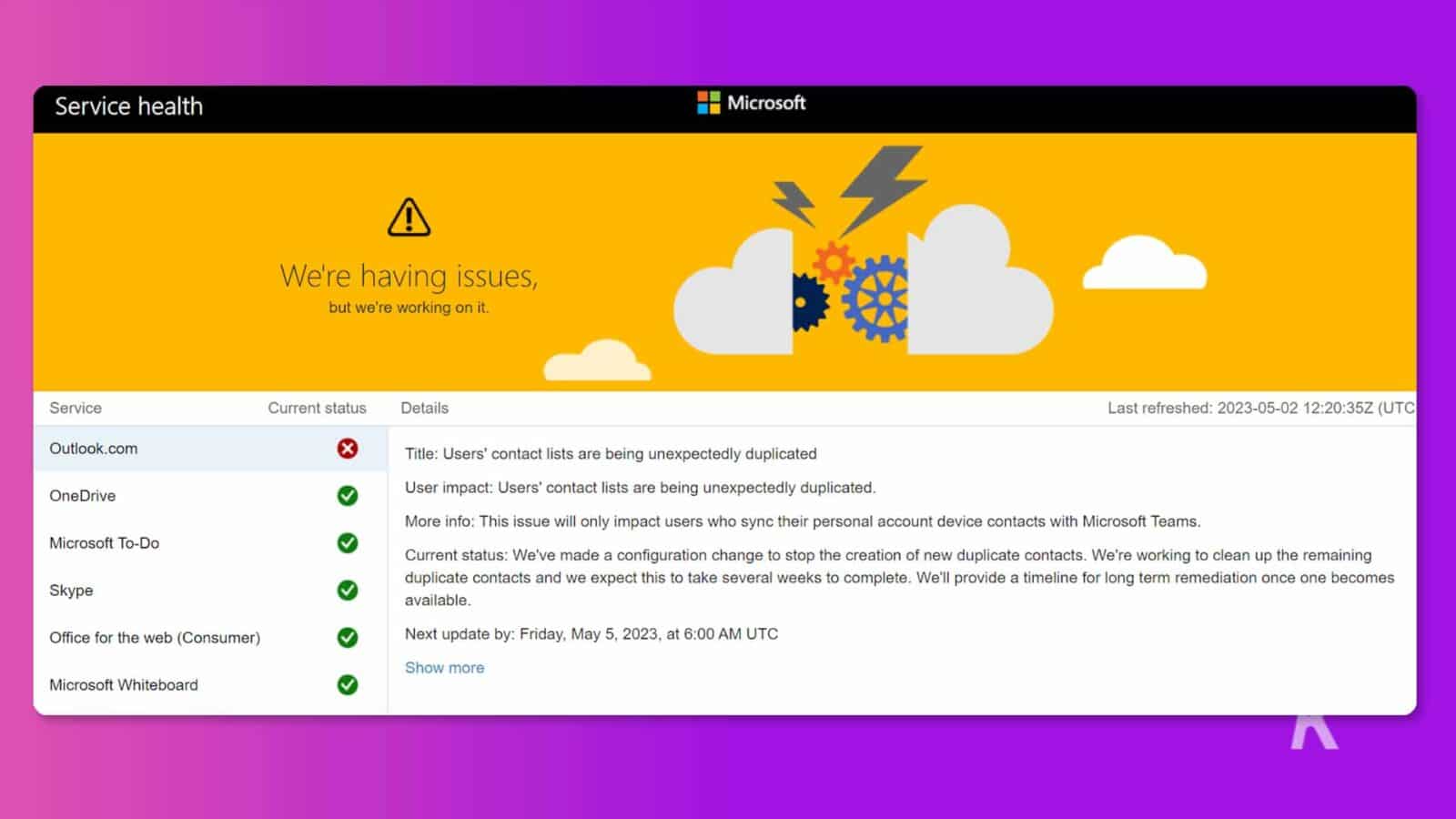
就像单击此处一样简单,该页面将向您显示正在进行的 Microsoft 服务的状态。
如果 OneDrive 的服务状态显示“一切正常”,但您仍然遇到“抱歉,OneDrive 服务器出现问题”错误,请考虑尝试以下解决方案
删除 OneDrive 遥测日志
OneDrive 在幕后做了很多事情。 它收集有关其工作方式、正在做什么以及遇到的任何问题的数据。
然后,它收集性能日志、活动或错误,允许开发人员分析和改进整体 OneDrive。 清除遥测日志有助于修复 OneDrive 中的一些同步问题。
如何清除 OneDrive 中的遥测日志
让我们引导您完成清除这些日志所需的步骤,以及其他一些故障排除方法。 让我们潜入,好吗?
要开始,请按Windows + r 。 它打开“运行”对话框。
输入命令“ C:\Users\sruja\AppData\Local\Microsoft\OneDrive\logs\Common ”,然后按“确定” 。
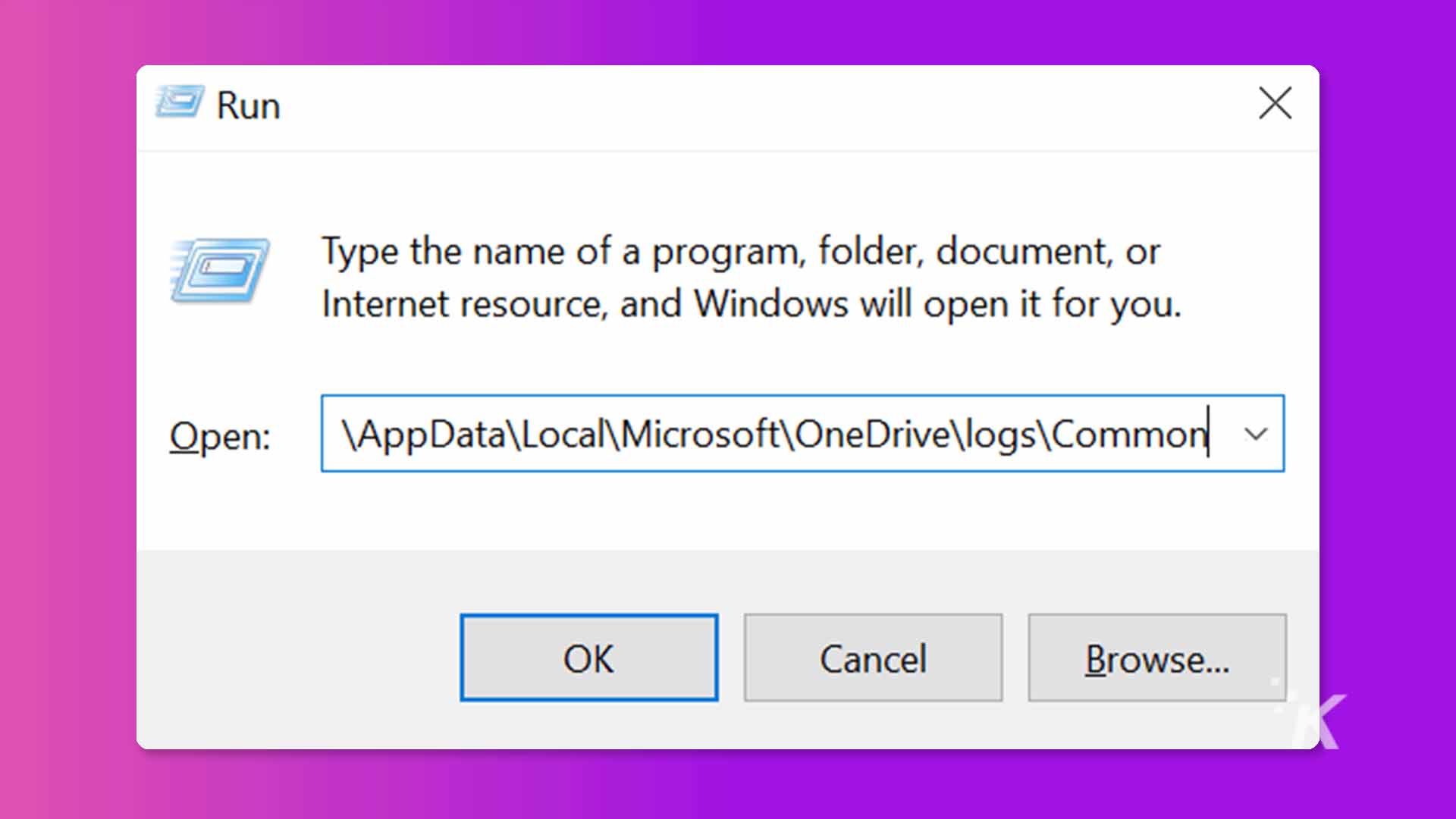
向下滚动,直到找到名为telemetryCache.otc和telemetryCache.otc.session的 OTC 和 SESSION 文件。
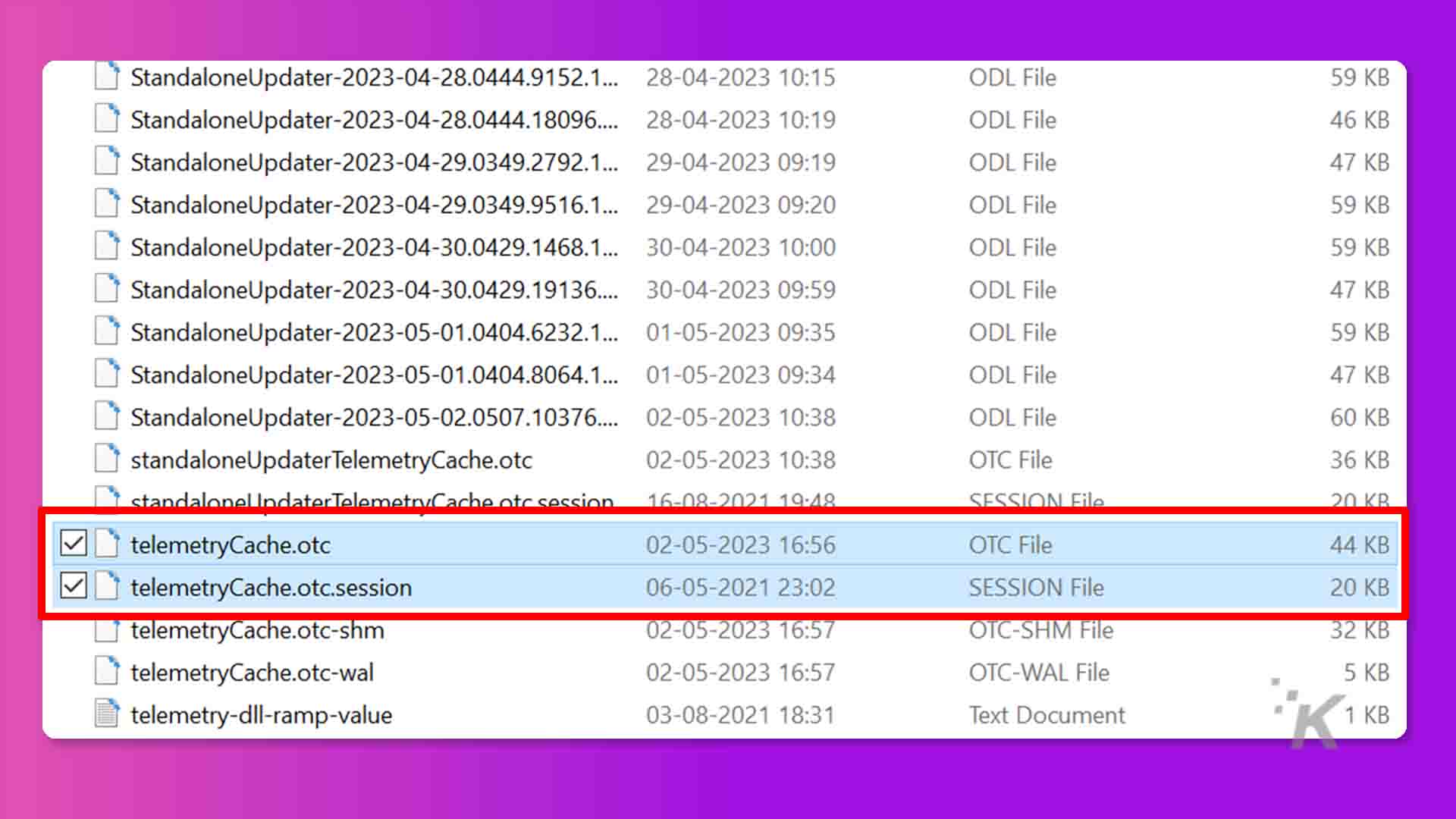
删除这些文件将清除遥测日志。
如果您仍未找到解决错误“抱歉,OneDrive 服务器出现问题”的方法,请尝试以下修复 – 重置 OneDrive。
重置并清除 OneDrive 的缓存
缓存就像一个超高速内存,可让您访问最近打开的文件或您经常使用的文件。
让我提供一个更精确的定义。 将其视为“快速访问”功能,类似于您在 Windows 计算机上的文件资源管理器中找到的功能。”
但是损坏或过时的缓存会导致 OneDrive 同步问题,从而导致错误“抱歉,OneDrive 服务器出现问题。”
重置 Onedrive 是一个全面的解决方案,可以清除缓存并解决 OneDrive 中的潜在内部问题。 这是如何做的。
- 按Windows + r打开“运行”对话框。
- 在对话框中输入此命令%localappdata%\Microsoft\OneDrive\onedrive.exe /reset然后按回车
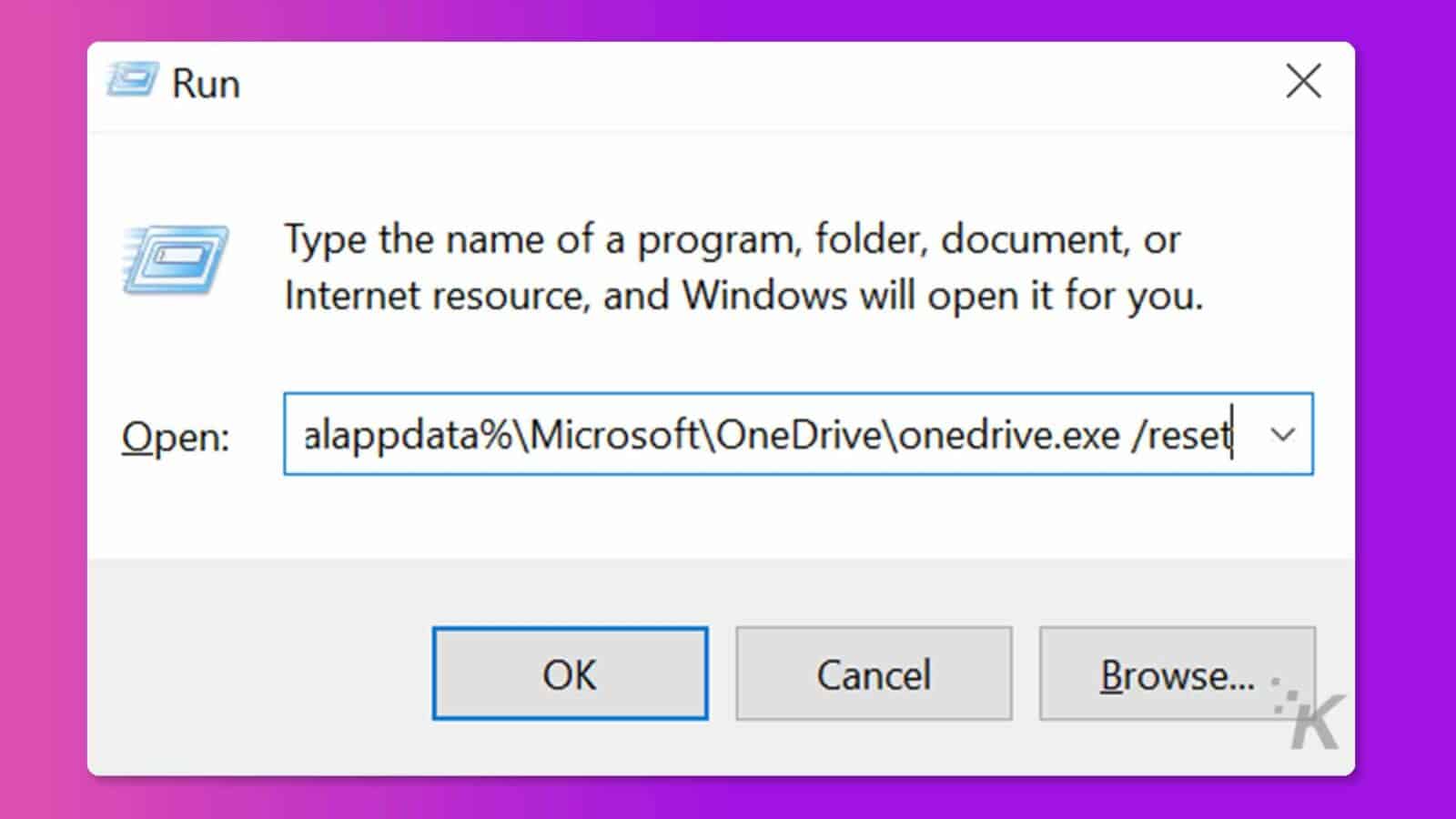
这应该会重置您的 OneDrive 存储,但如果您看到类似“Windows 找不到..”的错误,请改为尝试以下命令:
- C:\Program Files\Microsoft OneDrive\onedrive.exe /reset
- C:\Program Files (x86)\Microsoft OneDrive\onedrive.exe /reset
重新安装 Onedrive
重新安装 OneDrive 可能会刷新 OneDrive 应用程序与服务器之间的连接,从而防止出现“抱歉,OneDrive 服务器出现问题”错误。
以下是删除应用程序并重新安装的方法:
- 在 Windows 搜索栏中搜索应用和功能。
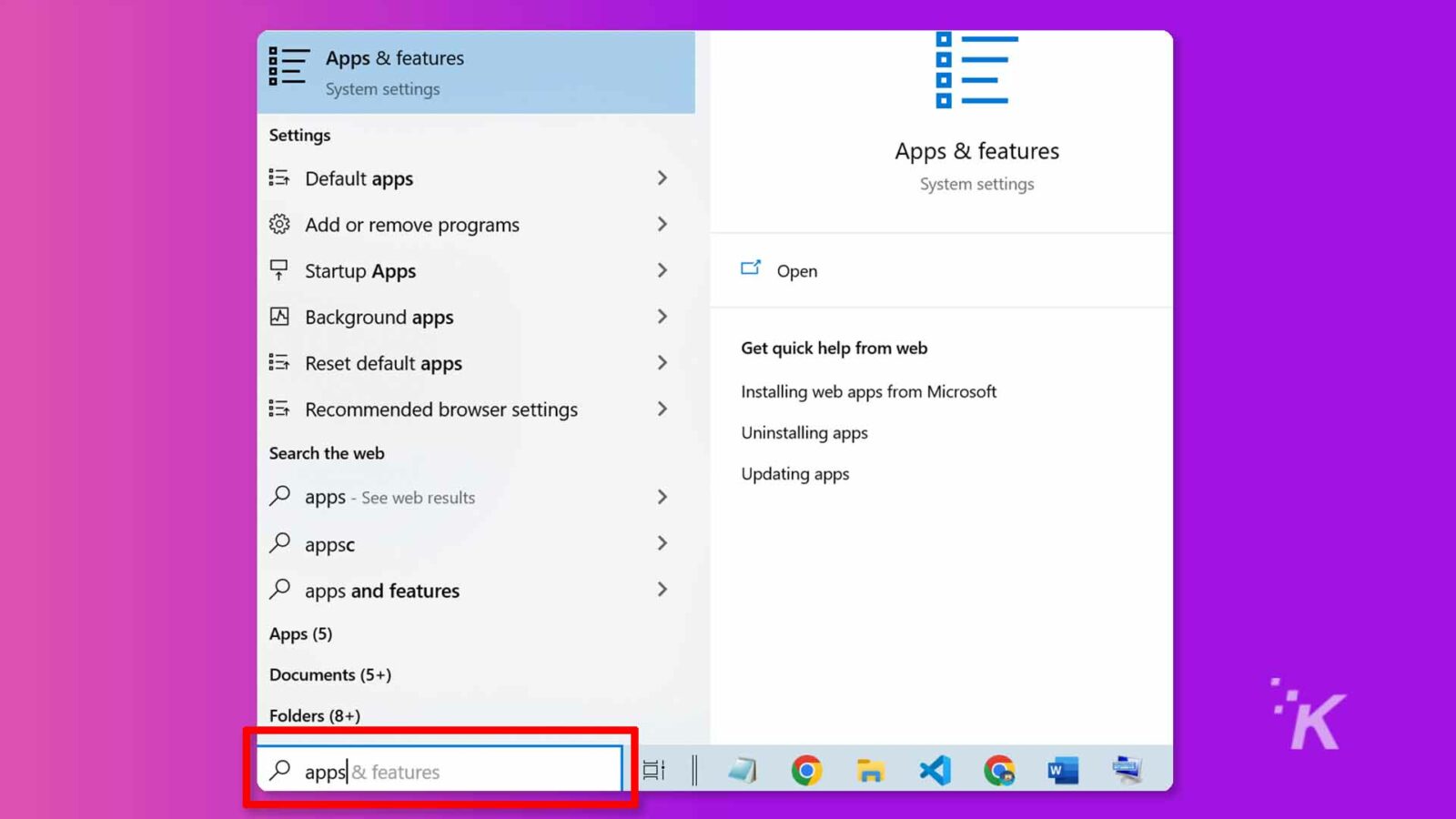
- 向下滚动以选择 Microsoft OneDrive 应用程序。
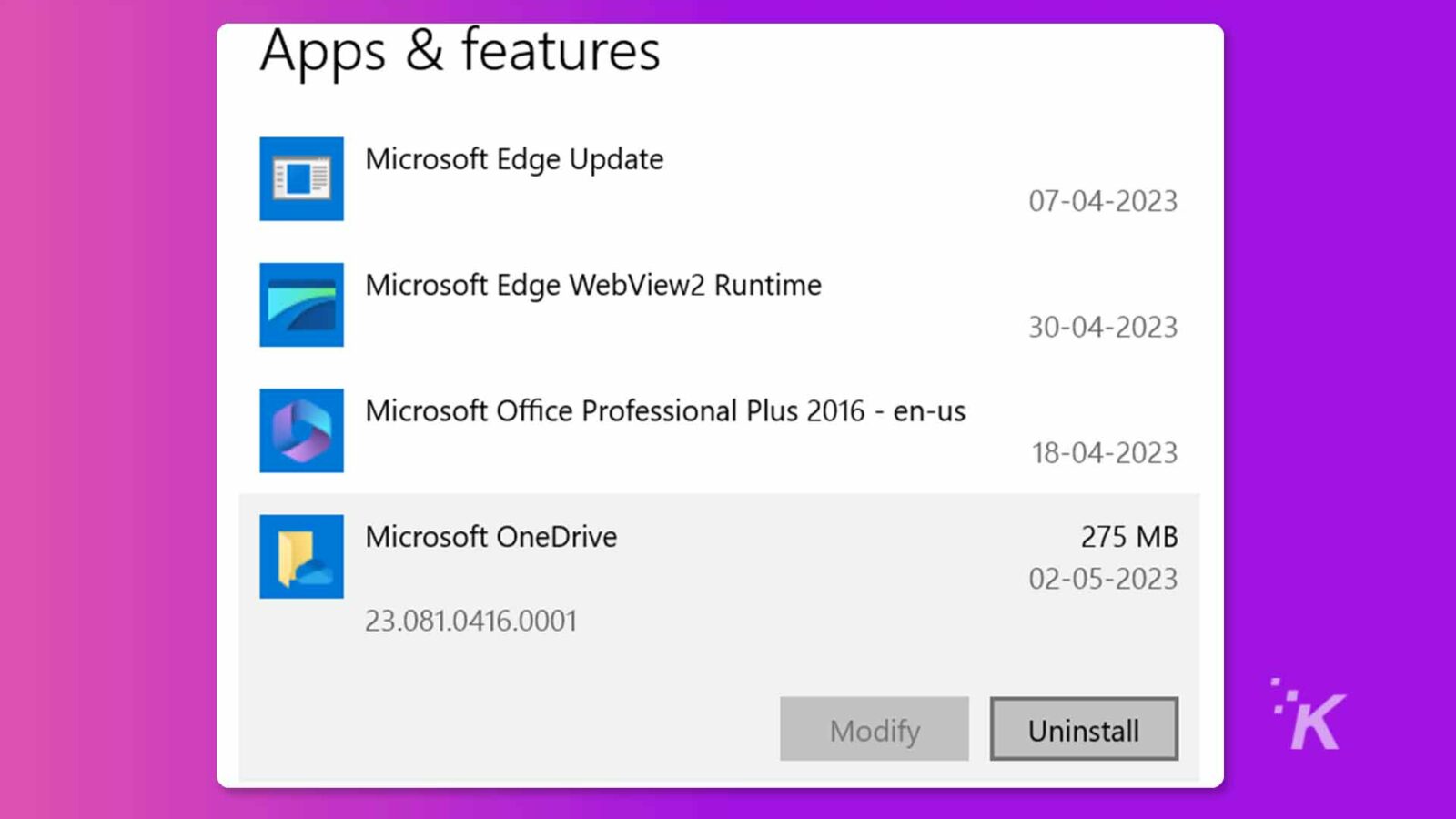
- 从这里,卸载应用程序并从Microsoft Store重新安装。
检查防火墙或杀毒软件
防火墙或防病毒软件会监视您的网络流量以使您免受可能的威胁,有时可能过于严格,导致您的设备无法连接到 OneDrive 服务器。
这是你可以做的事情来绕过这个。
- 暂时禁用防火墙和防病毒软件。
- 现在尝试访问您的 OneDrive 并查看错误是否仍然存在。
如果错误消失了,那么您怀疑是防病毒软件或防火墙引起的是真的。
因此,明确地将您的 OneDrive 应用程序添加到防病毒软件的例外列表中,以始终允许该应用程序。 此外,配置防火墙设置不要再次中断您的 OneDrive 应用程序。
最后,如果上述修复对您都不起作用,是时候寻求帮助了。 为此,请联系 Microsoft 支持团队并提出你的问题。
一旦您克服了错误,您就可以享受在 OneDrive 上存储、共享或使用您的文件的乐趣。
 微软 OneDrive
微软 OneDriveMicrosoft OneDrive 是一种云存储解决方案,可无缝同步您的文件,提供跨设备的无障碍访问和共享。 现代数字世界的必备品。
- 大量免费存储空间:5GB 可开启您的云体验。
- 一流的安全性:使用内置加密保护您的文件。
- 轻松协作:实时编辑和共享文档。
- 随时随地访问:随时随地从任何设备检索文件。
- 无缝集成:与 Microsoft Office 和 Windows 顺畅协作。
对此有什么想法吗? 在评论下方给我们留言,或将讨论转移到我们的 Twitter 或 Facebook。
编辑推荐:
- 微软以新外观和更多功能改造 OneDrive
- 只需 159 美元即可获得 20TB 的终身云存储空间
- 如何管理多个云存储
- 只需 40 美元即可终生使用 Microsoft Office
在 Flipboard、Google 新闻或 Apple 新闻上关注我们

